PHP環境(PHP5.3+FastCGI模式)如何在Windows Server 2008(R2) 下一鍵安裝的圖文詳解
本文透過最簡單快速的方式,講述從嶄新的Windows Server 2008(R2),透過護衛神·PHP套件一鍵部署PHP運行環境的過程,十分簡單
#
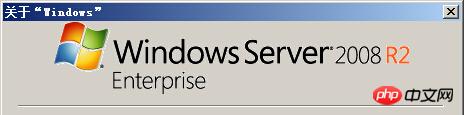
#守護神PHP套件套件的特性:
安全體系,MySQL資料庫和PhpMyadmin站點已自動配置安全,一鍵安裝# ,放心使用;
2、PHP版本為5.3.28,採用的非執行緒安全模式,FastCGI,運轉速度快;
3、MySQL版本為5.5 .19,MyISAM模式。護衛神·PHP套件5.3 版本所包含的內容:
·PHP 5.3.28(FastCGI模式) ·MySQLSQLSQL 5.5.19.0 (MyISAM模式) ·PhpMyAdmin 3.5.3 ·MyODBC 5.2.6 ·ZendLoader 5.5.
# ·MySQL密碼安裝步驟:
1、首先要設定IIS環境,需要開啟的功能如圖: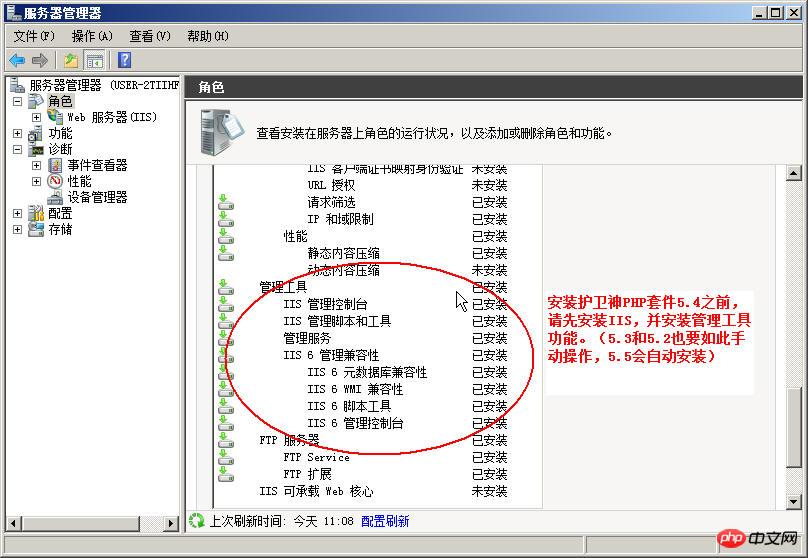
redist(VC9執行環境安裝).exe 」安裝VC運作環境,再點選「護衛神·PHP套件(FastCGI-PHP5.3.28-32bit).exe」開始安裝:
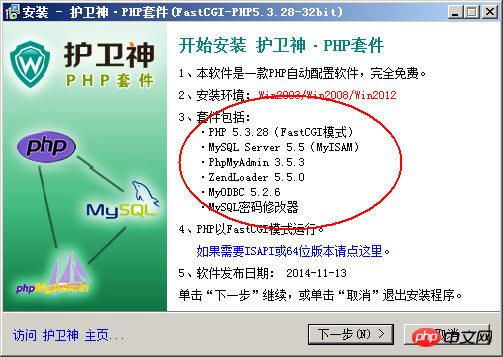
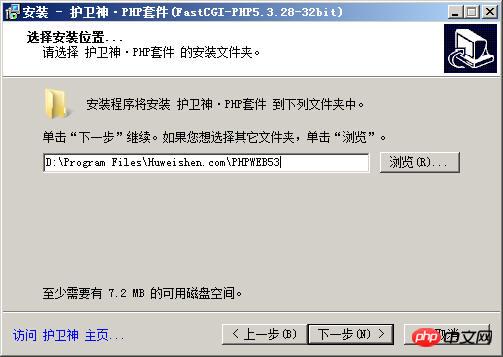
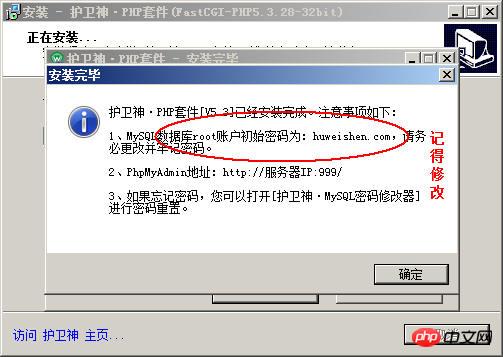
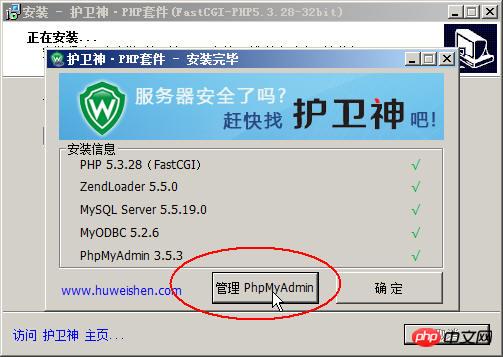
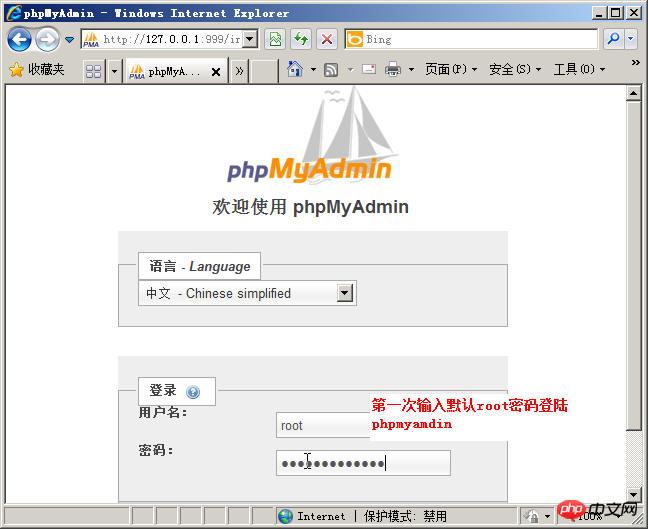
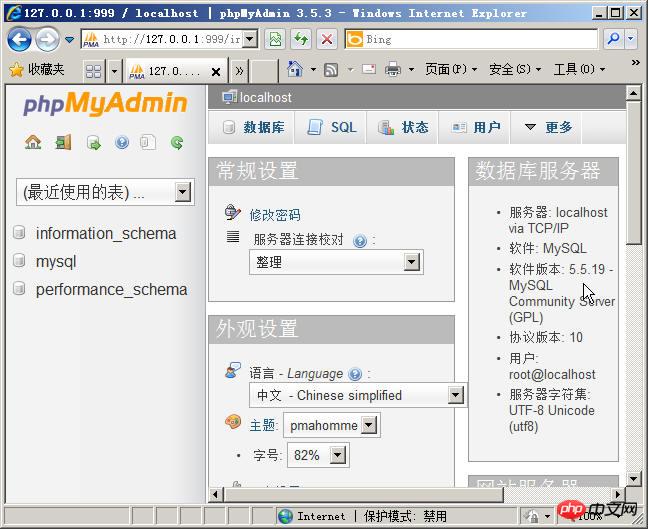
phpinfo();查看PHP版本資訊:
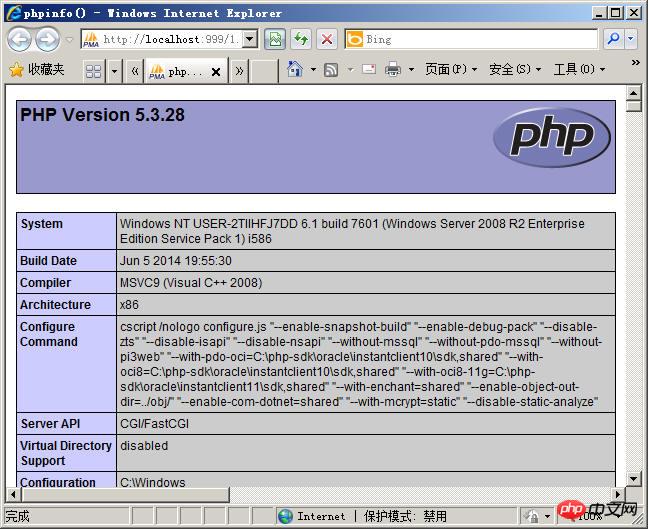
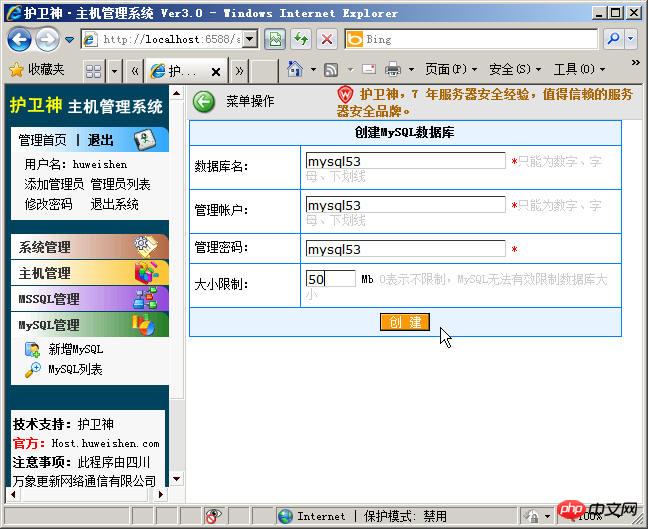
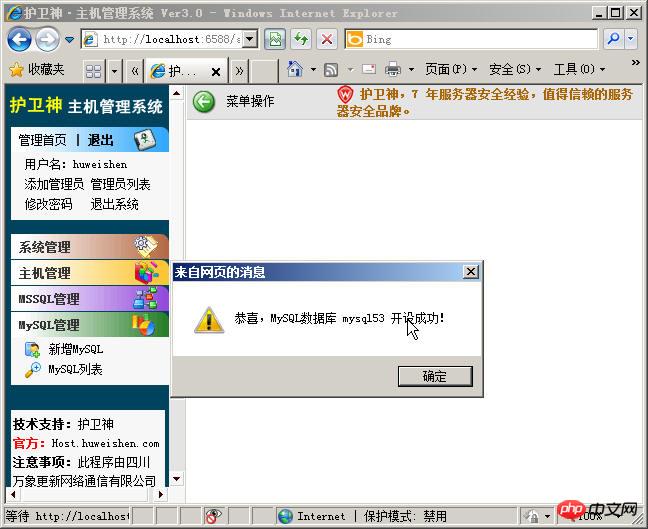
11、刷新PhpMyAdmin,可以看到新建立的mysql53已經創建成功了:
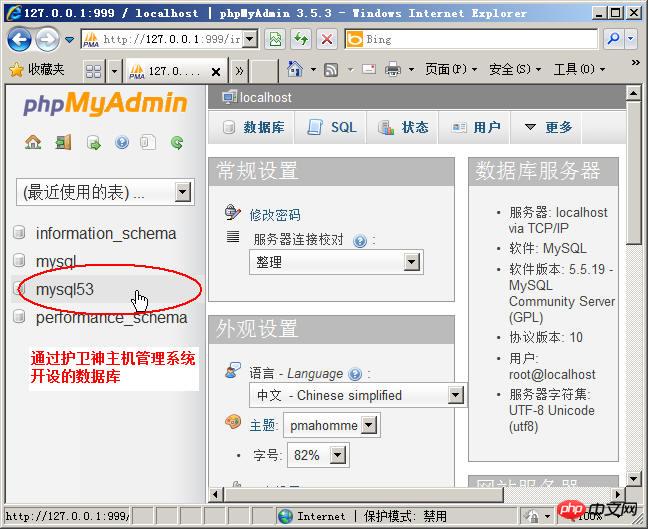
1、PHP5.3套件只能運作在Windows 2003/2008/2012平台,是32位元套件;
以上是PHP環境(PHP5.3+FastCGI模式)如何在Windows Server 2008(R2) 下一鍵安裝的圖文詳解的詳細內容。更多資訊請關注PHP中文網其他相關文章!

熱AI工具

Undresser.AI Undress
人工智慧驅動的應用程序,用於創建逼真的裸體照片

AI Clothes Remover
用於從照片中去除衣服的線上人工智慧工具。

Undress AI Tool
免費脫衣圖片

Clothoff.io
AI脫衣器

AI Hentai Generator
免費產生 AI 無盡。

熱門文章

熱工具

記事本++7.3.1
好用且免費的程式碼編輯器

SublimeText3漢化版
中文版,非常好用

禪工作室 13.0.1
強大的PHP整合開發環境

Dreamweaver CS6
視覺化網頁開發工具

SublimeText3 Mac版
神級程式碼編輯軟體(SublimeText3)

熱門話題
 可以在 Windows 7 上安裝 mysql 嗎
Apr 08, 2025 pm 03:21 PM
可以在 Windows 7 上安裝 mysql 嗎
Apr 08, 2025 pm 03:21 PM
是的,可以在 Windows 7 上安裝 MySQL,雖然微軟已停止支持 Windows 7,但 MySQL 仍兼容它。不過,安裝過程中需要注意以下幾點:下載適用於 Windows 的 MySQL 安裝程序。選擇合適的 MySQL 版本(社區版或企業版)。安裝過程中選擇適當的安裝目錄和字符集。設置 root 用戶密碼,並妥善保管。連接數據庫進行測試。注意 Windows 7 上的兼容性問題和安全性問題,建議升級到受支持的操作系統。
 mysql 無法連接到本地主機怎麼解決
Apr 08, 2025 pm 02:24 PM
mysql 無法連接到本地主機怎麼解決
Apr 08, 2025 pm 02:24 PM
無法連接 MySQL 可能是由於以下原因:MySQL 服務未啟動、防火牆攔截連接、端口號錯誤、用戶名或密碼錯誤、my.cnf 中的監聽地址配置不當等。排查步驟包括:1. 檢查 MySQL 服務是否正在運行;2. 調整防火牆設置以允許 MySQL 監聽 3306 端口;3. 確認端口號與實際端口號一致;4. 檢查用戶名和密碼是否正確;5. 確保 my.cnf 中的 bind-address 設置正確。
 無法從終端訪問 mysql
Apr 08, 2025 pm 04:57 PM
無法從終端訪問 mysql
Apr 08, 2025 pm 04:57 PM
無法從終端訪問 MySQL 可能是由於:MySQL 服務未運行;連接命令錯誤;權限不足;防火牆阻止連接;MySQL 配置文件錯誤。
 PHP的未來:改編和創新
Apr 11, 2025 am 12:01 AM
PHP的未來:改編和創新
Apr 11, 2025 am 12:01 AM
PHP的未來將通過適應新技術趨勢和引入創新特性來實現:1)適應云計算、容器化和微服務架構,支持Docker和Kubernetes;2)引入JIT編譯器和枚舉類型,提升性能和數據處理效率;3)持續優化性能和推廣最佳實踐。
 PHP和Python:比較兩種流行的編程語言
Apr 14, 2025 am 12:13 AM
PHP和Python:比較兩種流行的編程語言
Apr 14, 2025 am 12:13 AM
PHP和Python各有優勢,選擇依據項目需求。 1.PHP適合web開發,尤其快速開發和維護網站。 2.Python適用於數據科學、機器學習和人工智能,語法簡潔,適合初學者。
 PHP與Python:了解差異
Apr 11, 2025 am 12:15 AM
PHP與Python:了解差異
Apr 11, 2025 am 12:15 AM
PHP和Python各有優勢,選擇應基於項目需求。 1.PHP適合web開發,語法簡單,執行效率高。 2.Python適用於數據科學和機器學習,語法簡潔,庫豐富。
 PHP的當前狀態:查看網絡開發趨勢
Apr 13, 2025 am 12:20 AM
PHP的當前狀態:查看網絡開發趨勢
Apr 13, 2025 am 12:20 AM
PHP在現代Web開發中仍然重要,尤其在內容管理和電子商務平台。 1)PHP擁有豐富的生態系統和強大框架支持,如Laravel和Symfony。 2)性能優化可通過OPcache和Nginx實現。 3)PHP8.0引入JIT編譯器,提升性能。 4)雲原生應用通過Docker和Kubernetes部署,提高靈活性和可擴展性。
 PHP:許多網站的基礎
Apr 13, 2025 am 12:07 AM
PHP:許多網站的基礎
Apr 13, 2025 am 12:07 AM
PHP成為許多網站首選技術棧的原因包括其易用性、強大社區支持和廣泛應用。 1)易於學習和使用,適合初學者。 2)擁有龐大的開發者社區,資源豐富。 3)廣泛應用於WordPress、Drupal等平台。 4)與Web服務器緊密集成,簡化開發部署。






